
Damian Washington
0
1061
186
AssistiveTouch je pravděpodobně největším vrcholem sady Accessibility Suite. Přestože je určen pro lidi, kteří mají potíže s dotykem na obrazovku nebo vyžadují adaptivní příslušenství, může jej využít kdokoli, aby mohl pohodlněji provádět několik úkolů. Je smutné, že přestože je tak pozoruhodným rysem, zůstává do značné míry neprozkoumaný. Nebylo by skvělé, kdybyste mohli jediným dotykem zachytit obrazovku vašeho iPhonu nebo iPadu nebo získat přístup ke všem funkcím usnadnění přístupu, jako je Zoom, Smart Invert nebo VoiceOver? Jo, bylo by to nejen pohodlnější, ale také vám ušetří čas. A to je jen špička ledovce, protože můžete provádět několik úkolů rychleji. V tomto praktickém průvodci vám ukážeme, jak můžete povolit a používat AssistiveTouch v iOS 13 a iPadOS 13.
Povolte AssistiveTouch v iOS 13 a iPadOS 13
S iOS 13, Apple mírně vyladil umístění Usnadnění a mnoho jeho sub-funkcí. Pro změnu nyní aplikace Accessibility našla na hlavní obrazovce Nastavení trvalé místo, což je dobrý krok vzhledem k tomu, jak je důležitá. Pokud jde o AssistiveTouch, byl nyní zařazen do nové sekce. Vzhledem k přemístění se mnoho uživatelů může zeptat, kam tato funkce zmizela. Nejprve se tedy podívejme, jak můžete povolit AssistiveTouch, a pak se dostaneme do jeho používání.
1. Otevřete Nastavení aplikace na vašem iPhonu nebo iPadu.
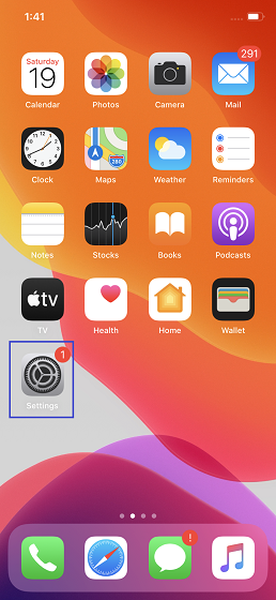
2. Nyní klepněte na Přístupnost a vyberte Dotek možnost umístěná v sekci FYZIKÁLNÍ A MOTOROVÁ.
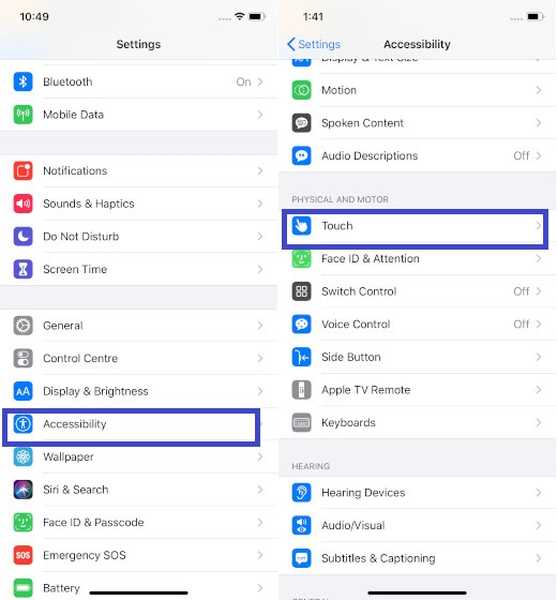
3. Poté klepněte na Pomocný dotek a poté jej zapněte, aby se aktivoval.

Nyní se na obrazovce objeví malé šedé tlačítko AssistiveTouch. Klepnutím na něj získáte přístup k mnoha možnostem, jako je rotující obrazovka, přístup k Centru oznámení / ovládání, nastavení hlasitosti a další.
Později, pokud se na svém zařízení rozhodnete vypnout AssistiveTouch, jednoduše se vraťte ke stejnému nastavení a vypněte přepínač.
Přizpůsobte nabídku nejvyšší úrovně zobrazenou v AssistiveTouch
V závislosti na vašich potřebách si můžete přizpůsobit nabídku nejvyšší úrovně v AssistiveTouchu, abyste měli snadný přístup k často používaným funkcím, jako je přepínač aplikací, SOS, dosažitelnost a další.
1. Postupujte podle kroků 1 až 3 výše a potom klepněte na ikonu Přizpůsobte nabídku nejvyšší úrovně volba.
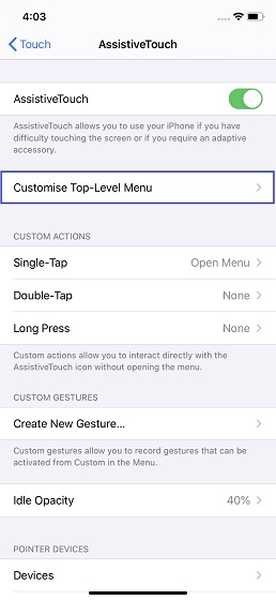
2. Nyní klepněte na ikona, kterou chcete změnit a poté vyberte preferovanou možnost. Na konci nezapomeňte kliknout Hotovo v pravém horním rohu pro potvrzení.
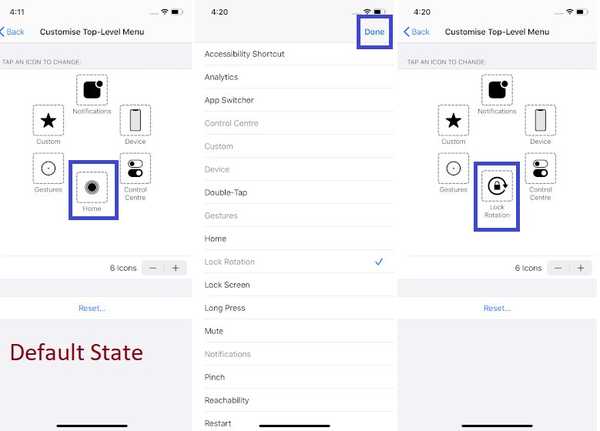
Ve výchozím nastavení je v nabídce zobrazeno šest možností, jako je Domů, Oznámení, Zařízení, Řídicí centrum, Gesta a Vlastní. Můžete však zvýšit nebo snížit počet položek v nabídce.
Zvýšení položky: Klepněte na tlačítko „+“> klepněte na prázdné pole> vyberte požadovanou možnost> klepněte na Hotovo.
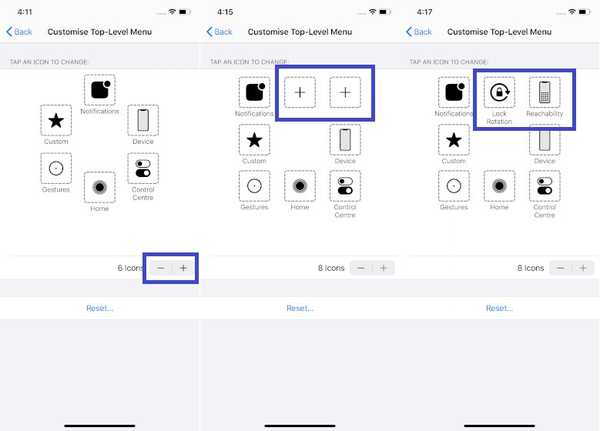
Obnovit nabídku AssistiveTouch: Pokud někdy zjistíte, že je nabídka AssistiveTouch zmatená, jednoduše klepněte na ikonu Resetovat tlačítko do výchozího stavu.
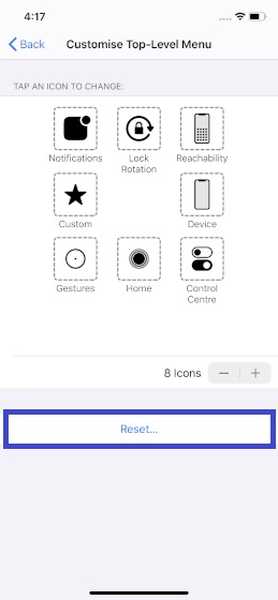
Cusotmize vlastní akce a gesta, aby co nejlépe využít AssistiveTouch
Jednou z nejlepších věcí na AssistiveTouch je, že můžete doladit vlastní akce a gesta, abyste mohli provádět často opakované úkoly mnohem rychleji. Zde je návod, jak to udělat;
Využijte možnosti Taps and Long Press Actions
Pokud zjistíte, že proces restartování zařízení je trochu nepohodlný, můžete při restartu přiřadit akci s jedním klepnutím nebo dokonce klepnout na obrazovku. Pomocí vlastních akcí tedy můžete komunikovat s ikonou AssistiveTouch, aniž byste museli otevírat nabídku. Podobně můžete přiřadit akce pro „Double-Tap“ a „Long Press“.
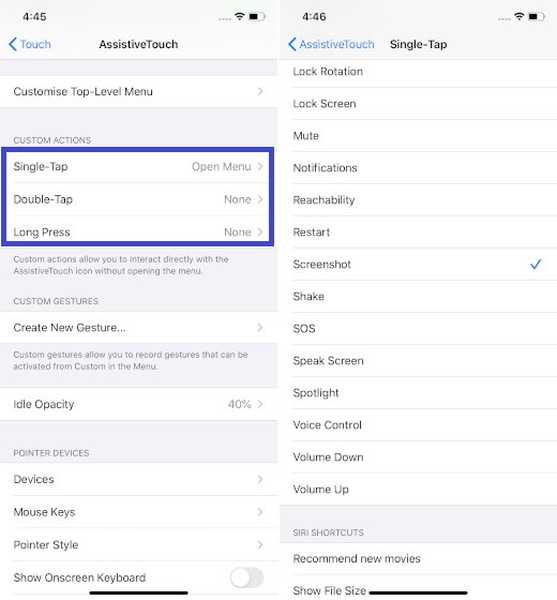
Vytvářejte vlastní gesta
Gesta jsou skvělá, protože přicházejí velmi vhodně pro pohodlnější provádění úkolů. Pokud je tedy máte rádi, vytvořte nová gesta, která si můžete aktivovat z nabídky AssistiveTouch. Jednoduše klepněte na Vytvořit nové gesto a potom klepnutím nebo přejetím prstem po obrazovce vytvořte vlastní gesto. Jakmile jste se svým gestem spokojeni, nezapomeňte na něj klepnout Uložit vpravo nahoře a dejte mu vhodné jméno.

Upravte nečinnost neprůhlednosti ikony AssistiveTouch
Nechcete, aby ikona AssistiveTouch odváděla vaši pozornost, když se nepoužívá? Dobře, můžete snížit jeho viditelnost tak, aby zůstala mimo dohled. Jednoduše klepněte na možnost Idle Opacity a potom přetažením posuvníku směrem doleva zmenšete krytí.
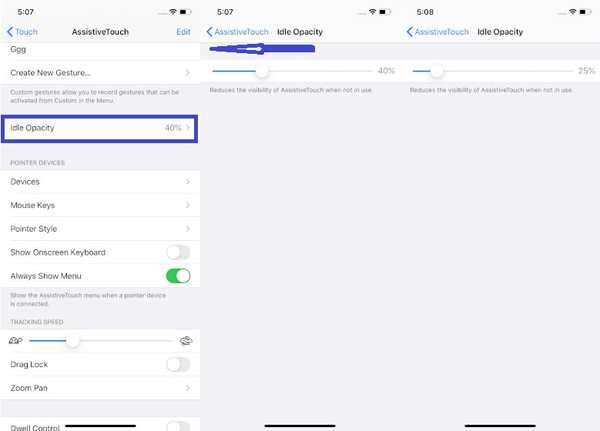
SEE ALSO: Jak nastavit rodičovskou kontrolu na Macu v MacOS Catalina
Získejte maximum z AssistiveTouch pro iPhone a iPad…
Je to snadný způsob, jak povolit AssistiveTouch v systémech iOS 13 a iPadOS 13. Tuto funkci jsem vždy rád používal z mnoha důvodů. Za prvé mi to umožňuje provádět mnoho úkolů, jako je vymazání RAM iPhone nebo přístup ke všem mým oblíbeným funkcím usnadnění, jako jsou barevné filtry, klasické invertování a rychleji. Co se ti na tom nejvíce líbí? Dejte mi vědět, že v komentářích níže.















